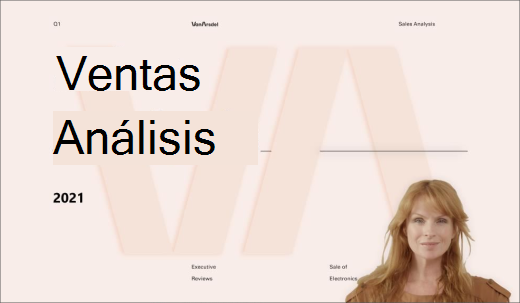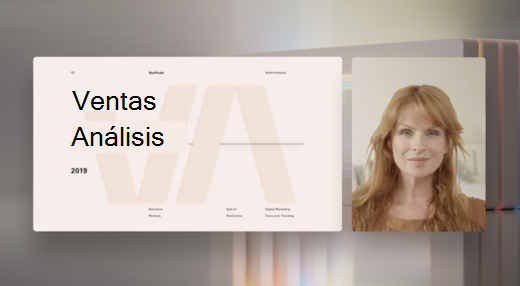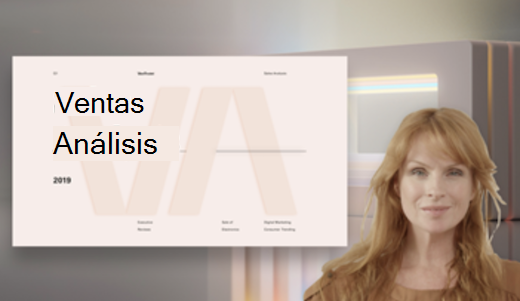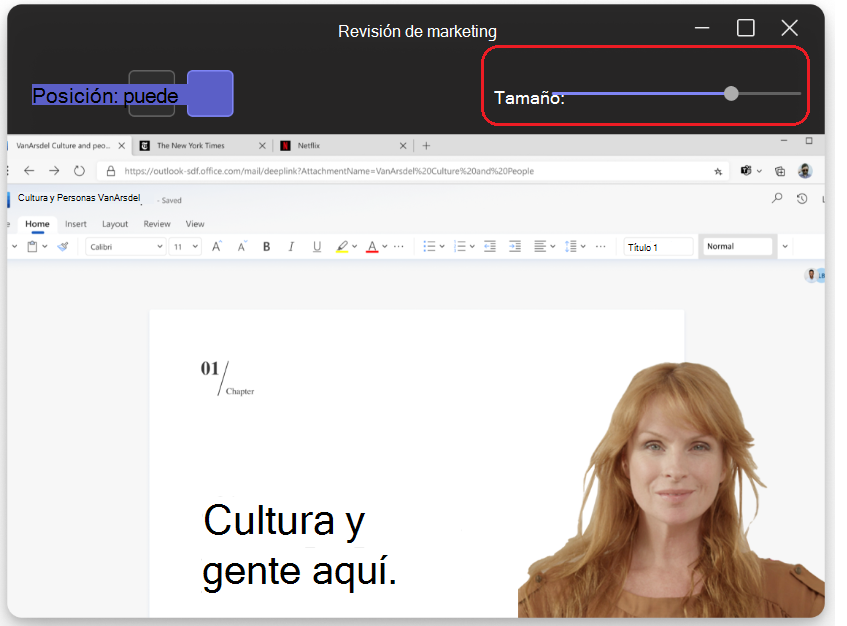Modos de moderador en Microsoft Teams
Mantenga a su audiencia comprometida mientras comparte contenido en una reunión de Microsoft Teams usando un modo moderador. Al usar modos de moderador, el vídeo se muestra junto con el contenido que está presentando para obtener una experiencia más interactiva.
Diferentes modos de moderador
Cada modo moderador le muestra en una posición diferente con respecto al contenido que está compartiendo. Los ejemplos siguientes muestran cómo se muestra cada modo de moderador a una audiencia:
Modo de
Modo de
Modo de
Usar modos de moderador
Antes de empezar a compartir, elija un modo de moderador que se adapte a su estilo de presentación.
Para usar un modo moderador:
-
Asegúrese de que la
-
Seleccione Compartir
-
En Modo moderador, seleccione el modo moderador que desea usar.
-
Seleccione Agregar fondo para aplicar un fondo detrás del vídeo y el contenido durante la presentación.
-
Cuando esté listo para empezar a presentar, seleccione la pantalla, la ventana o el archivo que desea compartir.
Cuando empiece a presentar, verá una vista minimizada de cómo se muestra la presentación a otras personas. Si cierra esta ventana y la necesita de nuevo, reinicie el modo moderador.
Personalizar su vista
Cambie fácilmente el tamaño y la posición del contenido compartido y la fuente de vídeo desde la vista minimizada de la presentación.
-
En la vista minimizada, seleccione Editar la vista
-
En Posición, seleccione dónde quiere que aparezca el vídeo con relación al contenido compartido.
-
Mueva el control deslizante Tamaño para cambiar el tamaño relativo del contenido y el vídeo compartidos.
El público verá los cambios en tiempo real.
Notas:
-
Los modos de moderador interactivo solo están disponibles en Teams para escritorio.
-
Los asistentes que se unan en Teams para móviles o web verán una ventana o pantalla compartida y el vídeo del moderador por separado.